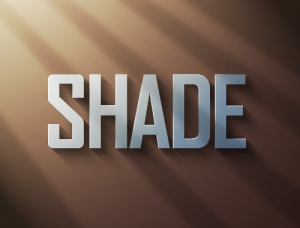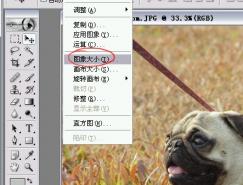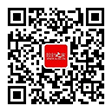Photoshop动作和批处理应用技巧
应用程序窗口
1、使用缩放区域(缩放区域在Photoshop窗口的左下角或是导航器浮动面板中)可准确输入想要缩放的程度。
小贴士:在输入值之后按下Shift+Enter键能够让这个区域保持活动。
2、在默认情况下,状态栏上会显示文档大小,要改变状态栏上显示的信息,可以点击状态栏上的“显示”选项按钮,并在弹出菜单中选择相应选项。你也可以点击状态栏,来显示当前文档的打印大小。按下Alt点击能够看到图像的尺寸和分辨率,按下Ctrl点击则能够查看标题信息。
小贴士:在状态栏菜单中选择“文档配置文件”,你就能够看到Photoshop中所有打开的文档的色彩情况。
3、双击Photoshop的背景空白处(灰色显示区域)即相当于“打开”命令[Ctrl+O](文件>打开)。
文档窗口
4、要改变画布边缘色,你可以按下Shift,点击颜料桶工具,用前景色(灰)来填充画布边缘。
注意:要替换默认的颜色,可以把前景色设置成25%灰度(R192,G192, B192),再次按下Shift点击画布边缘。
5、使用“F”键可以使显示方式在三种不同的全屏模式间转换,或者使用工具条底部的全屏模式按钮。
小贴士:按下Shift+F也可以在全屏模式下触发这个菜单。按住Shift点击工具栏上的屏幕模式按钮,也能够将所有打开的文档以选中模式显示。
6、右键点击图像窗口的标题栏,可以迅速获得例如画布尺寸,图象尺寸等文件信息,还可以快速复制该文件。
7、将鼠标指针移动到图像窗口的标题栏上,当前文档的完整路径就会显示出来。
路径信息
8、要将你的图像标记为受版权保护,可以选择“文件>文件简介”。选择受版权保护的标记,并在对话框中输入一些相关的信息,按下“OK”按钮,你就会发现一个版权的标记会出现在文档标题栏的图像标题之前。
小贴士:你也可以将这些信息保存,之后将它们载入或应用到其它图像的说明中。另外,在一个文档的标题栏上右键点击就能够很快地访问“文件简介”命令。
9、有时,使用键盘能够比起使用鼠标更快地达到一些效果。以下是一些实用的导航热键:
【亿码酷站-编程开发教程】收集全网优质教程及源码资源!
全网优质软件开发、平面设计等教程及精品源码资源一站可得,www.ymkuzhan.com!
|
快捷键 |
作用 |
| Home/End | 在画布左上角/右下角切换 |
| PageUp/PageDown | 使画布以页上下滚动 |
| Shift+PageUp/PageDown | 使画布以10 Pixels上下滚动 |
| Ctrl+PageUp/PageDown | 使画布以页左右滚动 |
| Ctrl+Shift+PageUp/PageDown | 使画布以10 Pixels左右滚动 |
10、使用Ctrl+Tab(或者Ctrl+F6)和Ctrl+Shift+Tab(或者Ctrl+Shift+F6)可以分别激活下一个和前一个已打开的文件。同样,你也可以在窗口底部的菜单中按照名称选择一个文档。
11、Photoshop的标题栏包含了关于图像很丰富的信息,但它们并不是一眼就能够明了的,图1是一个标题栏的样本:
|
上一篇Photoshop鼠绘MP3下一篇Photoshop动作和批处理应用技巧【设计之家 原创文章 投稿邮箱:tougao@sj33.cn】 相关文章随机推荐
推荐文章最新文章热门标签矢量素材 LOGO设计 插画欣赏 标志矢量 公寓设计 标志设计元素 住宅设计 标志设计 插画作品 电影海报 PNG图标 办公室设计 视觉形象设计 品牌形象设计 别墅设计 包装设计 海报设计/” target=”_blank”>海报设计 广告欣赏 品牌视觉设计 网站设计 绘画作品 网页设计 VI设计 品牌设计 平面广告 插画 海报设计欣赏/” target=”_blank”>海报设计欣赏 名片设计 Logo设计欣赏 创意广告 平面设计 背景 书籍封面设计 巧克力包装 作品欣赏 CG作品 化妆品包装 优秀平面设计 海报设计大赛/” target=”_blank”>海报设计大赛 插画设计 品牌形象 超现实主义 关于我们 广告投放 版权声明 免责声明网站地图 友情链接 留言反馈
版权所有 2006-2020 设计之家(www.sj33.cn)
|
本文永久链接地址:https://www.ymkuzhan.com/4063.html